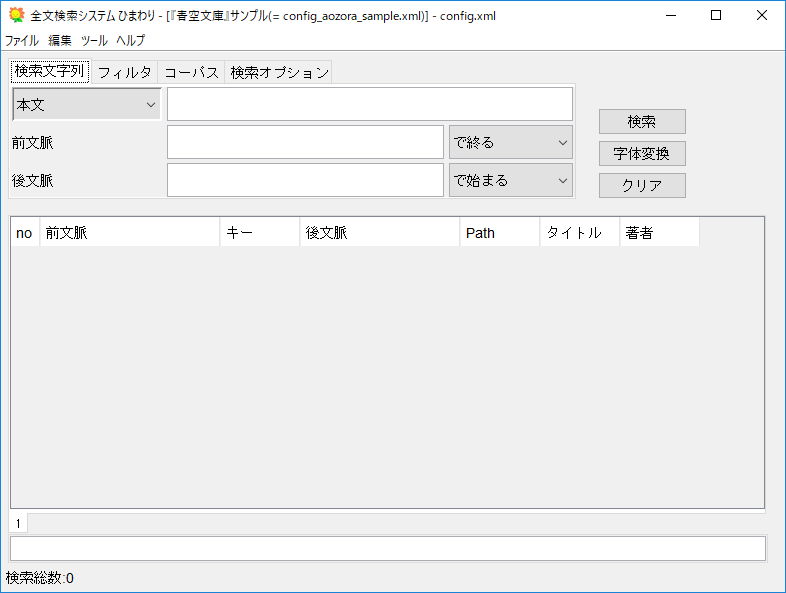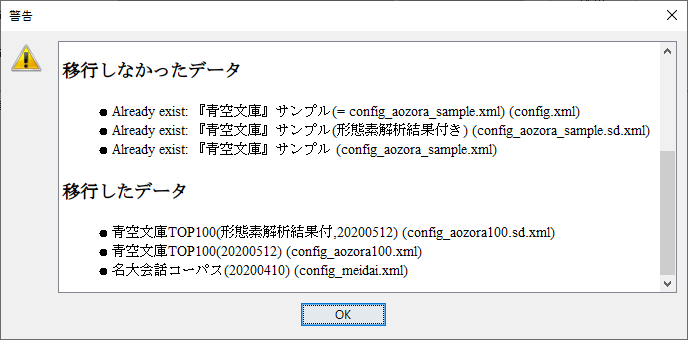![[PukiWiki] [PukiWiki]](image/pukiwiki.png)
全文検索システム『ひまわり』/利用者マニュアル/1_7/2.インストール
Top/全文検索システム『ひまわり』/利用者マニュアル/1_7/2.インストール2.インストールの方法†
『ひまわり』をコンピュータにインストールする方法を説明します。
2.1 動作環境の確認†
『ひまわり』をインストールする前に,お手持ちのコンピュータが,『ひまわり』の動作環境に適合するか,確認してください。
- OS
- Window8.1,10, Linux, macOS 10.11 以降
- 『ひまわり』は,Java (version 11以降)上で,動作するように設計されています。したがって,ver.11以降の Java が動作する環境ならば,『ひまわり』が動作する可能性があります。
- 動作確認は,Windows10, Ubuntu 20.04, macOS 10.15 で行っています。
- メモリ: 4GB 以上を推奨
- ハードディスク: 10GB 以上の残り容量を推奨
- ブラウザ (全文表示機能で使用): Firefox, Google Chrome, Microsoft Edge, Safariを推奨
2.2 『ひまわり』本体のインストールの手順†
- 『ひまわり』のダウンロードの Web ページから『ひまわり』ver.1.7 をダウンロードしてください。
- インストールの実行
- Windows・macOS・Linux 共用版: zip 形式で圧縮されています。Windows をお使いの方は,ダウンロードしたファイルを右クリックし,「すべて展開」してください。展開する場所は,どこでもかまいません(ただし,C:\Program Filesなど,一般ユーザによるファイルの書き込みが制限されている可能性のある場所は避けてください)。
- macOS専用版: ダブルクリック後,Himawari.appを「アプリケーション」フォルダにコピーして下さい。
2.3 『ひまわり』の起動†
以上で,インストールは終了です。『ひまわり』の動作確認をかねて,『ひまわり』を起動してみます。
- Windows の場合:
- macOS の場合:
- 「アプリケーション」フォルダ内の Himawari.app をダブルクリックしてください。
- 初回実行時にセキュリティ上の警告がでます。右クリック(副ボタンをクリック)し,ポップアップメニューから「開く」を選択して下さい。
- 全OS共通:
- 『ひまわり』フォルダに移動し,次のコマンドを実行してください。Windows の場合は,himawari.jar もしくは himawari.bat をダブルクリックしても同じです。
% java -jar himawari.jar
ただし,『ひまわり』を実行するには,Java をインストールする必要があります。インストール先のコンピュータに Java がインストールされているか,確認してください。インストールされていない場合は,Java (version 11以降) をインストールしてください。参考までに,各 OS 用の Java のダウンロードページを次に示します。- Linux, Mac OS,Windowsなど: Eclipse Temurin Java SE
- FreeBSD: FreeBSD Java Project
次のようなウィンドウが立ち上がれば,インストールは完了です。
2.4 インストール済みのパッケージ移行†
ver.1.7以降の『ひまわり』は,別の『ひまわり』にインストールされているパッケージをコピーしたり,移動することができます。実行するには,移行先の『ひまわり』を起動し,移動元の『ひまわり』フォルダをドラッグ&ドロップします。
次の例は,Windowsで『ひまわり』ver.1.6.10の『ひまわり』フォルダを実行中の『ひまわり』にドラッグ&ドロップしたものです。macOSの場合は,移行元の『ひまわり』のアイコンを実行中の『ひまわり』にドラッグ&ドロップしてください。
「はい」を押すと,パッケージのコピーが行われます。「コピー元の『ひまわり』のデータを削除」オプションをチェックすると,データの移動になり,移行元からデータが削除されます。
コピーが終了すると,ウィンドウに実行結果が表示されるので,正しく処理が行われたか確認し,試しに検索してみてください。なお,次のように警告が出るかもしれませんが,デフォルトでインストールされている『青空文庫』サンプルは,コピー先,コピー元の両方に存在するためです。このように,同一のパッケージがインストールされている場合は,移行処理は行われません。
Last-modified: 2022-07-06 (水) 21:35:53